windows安装redis缓存使用图文教程 windows安装redis5.0
2024-10-07
更新时间:2022-11-23 15:01:34作者:未知
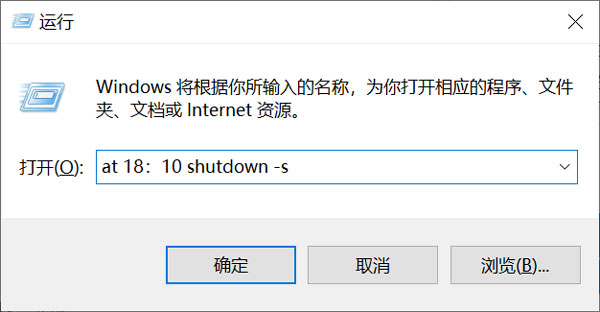
很多小伙伴都不知道电脑中其实有定时开关机功能,只需要设置一个时间,就可以自动将电脑开机、关机,那我们怎么设置电脑定时关机呢,具体该怎么操作,下面就和小编一起来看看吧!
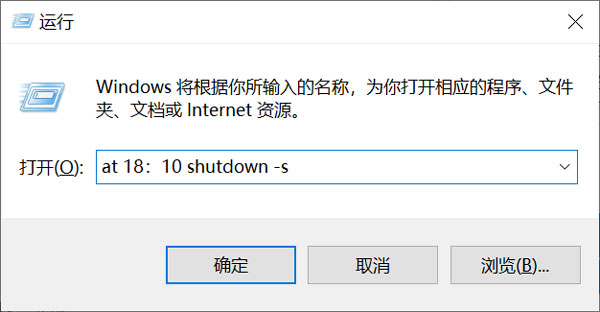
Tips:定时关机指的是在某个时间,电脑到时间时自动关机。
①使用快捷键【win+R】打开运行命令;
②在输入框中输入命令【at 时间 shutdown -s】,点击【确定】运行;
③当电脑时间达到设置的时间时,将会自动弹出“系统关机”对话框,30秒后自动关机。
④例如我们需要电脑在18点10自动关机,那么在运行命令中输入“at 18:10 shutdown -s”即可;
⑤需要注意的,该方法需要启动“task scheduler服务”,同样打开运行命令输入“services.msc”,回车,在服务列表找到该服务启动即可。
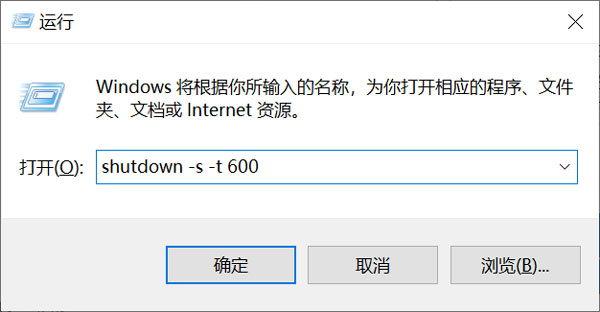
Tips:倒计时关机是指设置一个倒计时的时间,电脑在倒计时结束后自动关机。
①使用快捷键【win+R】打开运行命令;
②在运行命令中输入命令【shutdown -s -t 秒数】,点击【确定】运行;
③例如我们需要电脑在10分钟后自动关机,10分钟也就是600秒(1分钟=60秒),那么输入命令“shutdown -s -t 600”即可。
假如您已经设置了自动关机,但又改变了主意,不必自动关机了,那么只需要按win+r,然后输入shutdown -a,点击“确定”即可。这样即关闭了已经设置的自动关机。 注意:-a参数是取消自动关机的命令。
以上就是电脑怎么设置定时关机的全部内容了,希望以上内容对您有所帮助!